Saat Anda sedang bekerja pada sistem Windows 10 Anda, Anda ingin semuanya berjalan lancar saat Anda menyelesaikan proyek penting Anda. Namun, bagaimana jika ada yang salah dengan aplikasi, perangkat lunak, atau file? Kecepatan kerja Anda terganggu dan Anda akhirnya menghabiskan lebih banyak waktu untuk meneliti cara mengatasi masalah agar dapat kembali bekerja.
Ini bisa membuat frustrasi. Salah satu contoh yang mengganggu adalah "Word tidak dapat menyimpan atau membuat file ini” kesalahan yang terjadi saat Anda mencoba keluar dari file Word dan ingin menyimpan dokumen yang belum disimpan. Itu terus-menerus muncul mencegah Anda menyimpan dokumen saat Anda keluar. Jadi, bagaimana cara mengatasi kesalahan ini? Mari kita cari tahu.
Metode: Melalui Lokasi Data Aplikasi
Langkah 1: Pergi ke Mulailah tombol yang terletak di kiri bawah desktop Anda, di Bilah tugas. Klik kanan padanya dan pilih Lari dari menu konteks.

Langkah 2: Dalam Lari kotak, ketik %appdata%\Microsoft di bidang pencarian dan tekan baik.
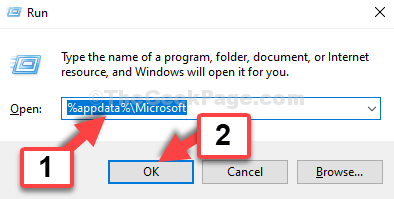
Langkah 3: Ini membuka lokasi di Penjelajah Berkas. Sekarang, cari Template map. Ikon folder akan menunjukkan warna putih dan tidak berwarna coklat muda seperti biasanya.
Pilih Templat folder dan tekan Menghapus.
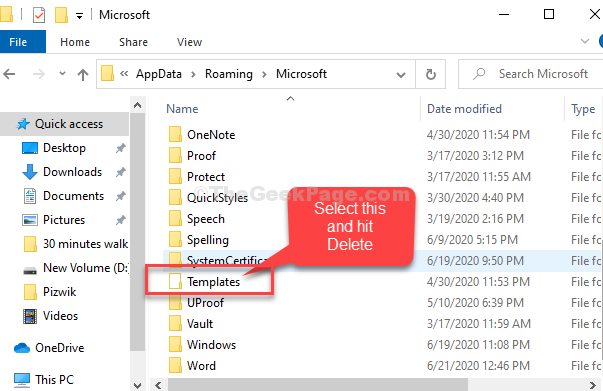
Langkah 4: Sekarang, klik kanan pada area kosong, pilih Baru, dan klik Map dari submenu.
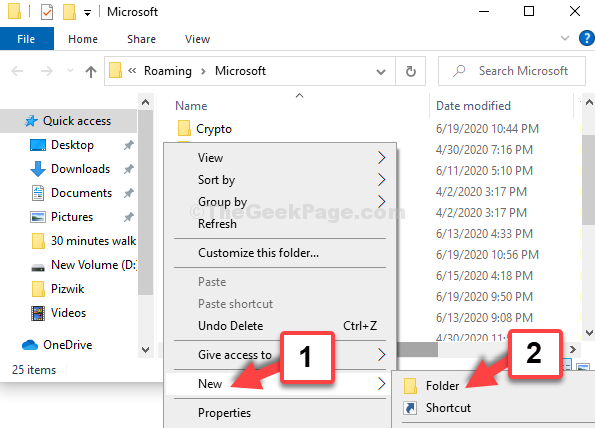
Langkah 5: Sekarang, beri nama folder baru sebagai Template.
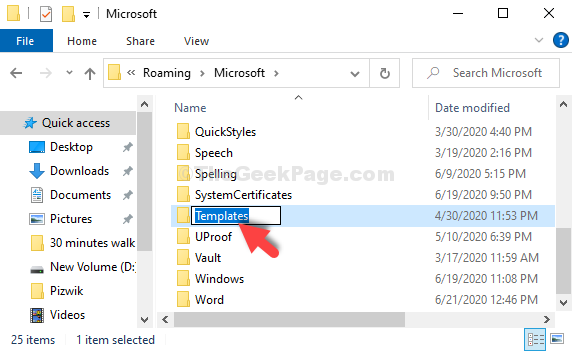
Itu saja. Sekarang, kembali ke file Word yang ingin Anda simpan, keluar dari file tersebut, dan sekarang Anda dapat menyimpan file dengan mudah.


